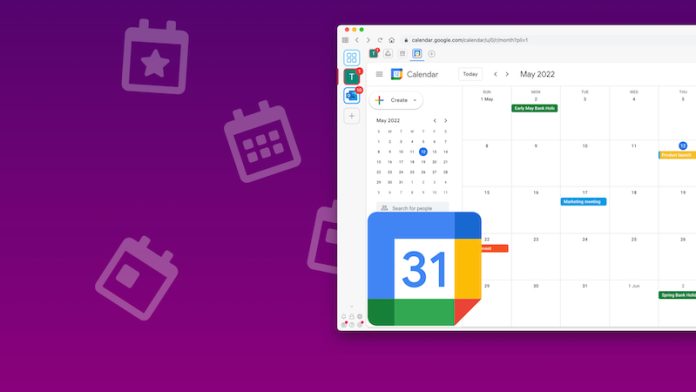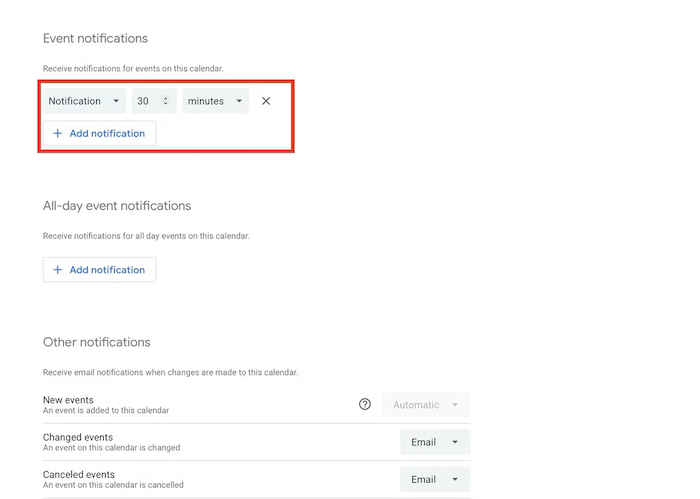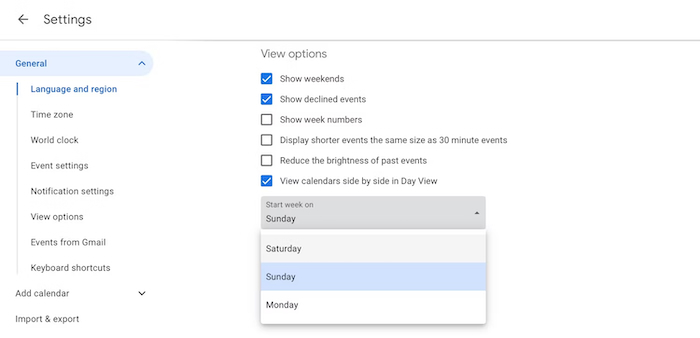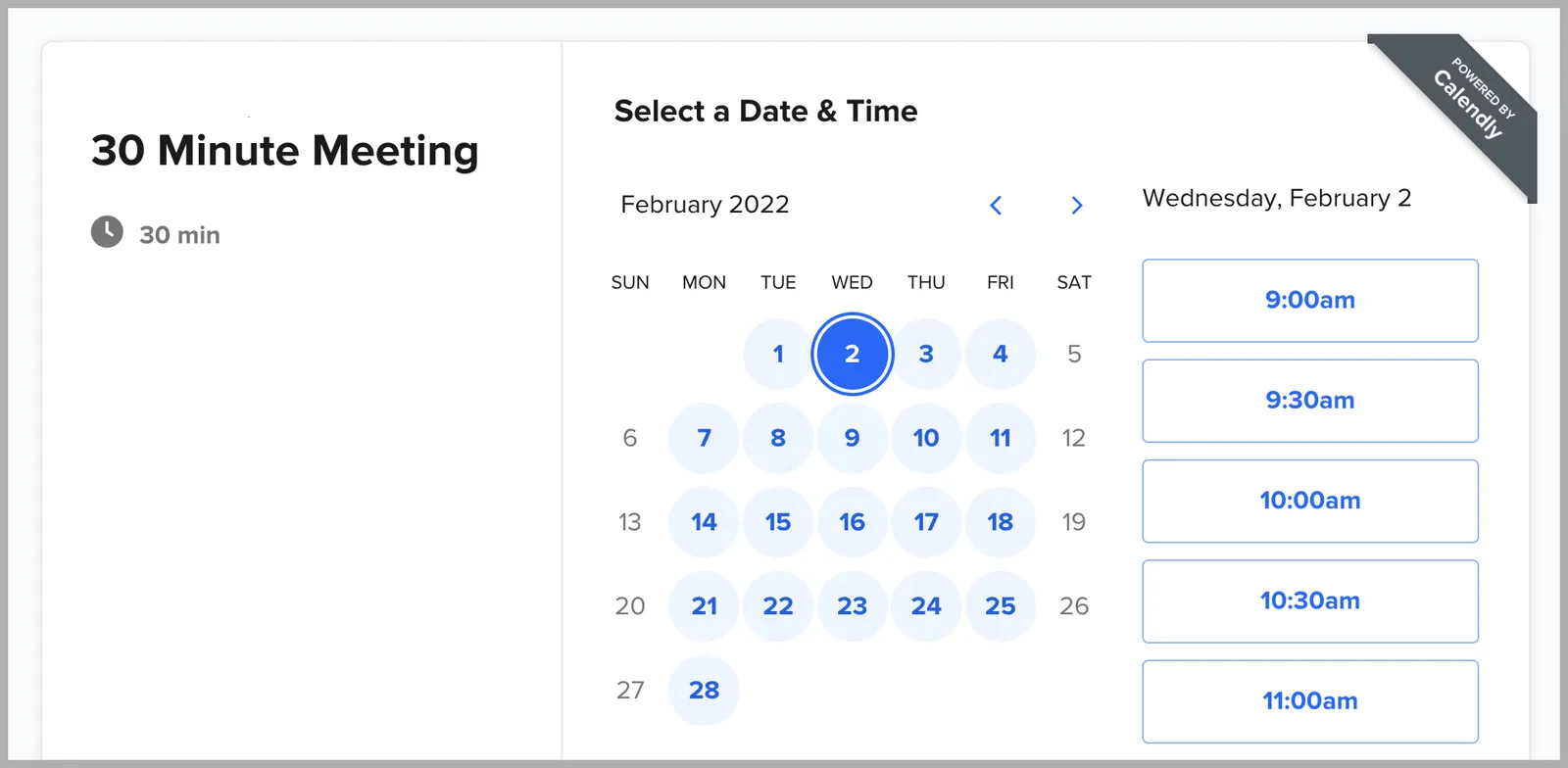Otkrijte svijet funkcija koje povećavaju vašu produktivnost, te integracije koje mogu revolucionirati vaše planiranje i upravljanje vremenom.
Vjerojatno ste barem jednom koristili Google Kalendar, bilo da vam je netko poslao pozivnicu za sastanak ili ste ga jednostavno počeli koristiti jer je dolazio s vašim uređajem.
Iako je Google Kalendar prilično jednostavna aplikacija kada je riječ o planiranju, ona dolazi s nekoliko izvanrednih funkcija i integracija koje vam mogu pomoći povećati produktivnost i poboljšati vašu ukupnu učinkovitost.
Nadamo se da će vam savjetu u nastavku teksta biti korisni i da ćete bar neke (ako ne sve) primijeniti u svakodnevnom životu.
1) Postavite zadane podsjetnike (default reminders)
Uvijek je korisno postaviti podsjetnike kako biste izbjegli propuštanje nadolazećih događaja ili da biste sebi dali dovoljno vremena za pripremu. Međutim, postavljanje podsjetnika za svaki novi događaj/event koji kreirate može biti prilično zamorno.
Na sreću, Google Kalendar vam omogućuje da automatski kreirate zadane podsjetnike (engl. default reminders) za sve događaje koje napravite. Evo kako:
- Idite na početnu stranicu Google Kalendara
- Kliknite na ikonu zupčanika s desne strane i odaberite postavke (Settings)
- Pod postavke za vaše kalendare, odaberite svoj kalendar
- Odaberite “Obavijesti o događajima” (Event notifications), a zatim odaberite “+ Dodaj obavijest” (Add notification)
- Odaberite željeno trajanje klikom na padajući izbornik
U budućnosti će svi događaji koje kreirate automatski imati odabrane zadane podsjetnike. Imajte na umu da možete dodati više od jedne obavijesti – recimo, obavijest 1 dan ranije putem maila, te 2 sata ranije putem push notifikacije na mobitelu.
2) Integracija s drugim alatima
Upravljanje i korištenje različitih alata svakodnevno, bilo za osobne ili poslovne svrhe, može biti zamorno – zahtijevajući od vas stalno prebacivanje između spomenutih alata kako biste bili svjesni svojih projekata i zadataka.
Mnogi od tih alata omogućuju vam integraciju Google Kalendara tako da ne morate ručno prenositi informacije iz vaše aplikacije u kalendar ili obrnuto. Na primjer, Google Kalendar je prilično korisna Slack integracija koju biste trebali isprobati ako koristite tu poslovnu aplikaciju za razmjenu poruka. Integracija vam omogućuje zakazivanje i brisanje događaja izravno iz Slacka. Slack može ažurirati vaš status na temelju vašeg rasporeda! Imajte na umu da se način na koji integrirate Google Kalendar s aplikacijom razlikuje ovisno o aplikaciji.
3) Primajte svoj dnevni raspored putem emaila
Ako ste u navici brzopotezno odbacivati obavijesti bez puno razmišljanja, postoji dobra šansa da biste mogli propustiti obavijesti iz kalendara. A ako prioritizirate email nad drugim oblicima komunikacije, evo korisnog trika: možete imati svoj dnevni raspored poslan izravno na vašu email adresu na dnevnoj bazi. Na ovaj način nećete propustiti te važne podsjetnike i sastanke.
Da biste to učinili:
- Idite na Google Kalendar i kliknite na ikonu zupčanika
- Odaberite Postavke > Postavke za moje kalendare ( Settings > Settings for my calendars)
- Odaberite kalendar s kojeg želite primati e-poštu.
- Pomaknite se prema dolje do Ostalih obavijesti (Other Notifications)
- Idite na Dnevni raspored (Daily Agenda) i odaberite email iz padajućeg izbornika
4) Započnite svoj tjedan na neki drugi dan
Bilo da se vaš posao sastoji od promjenjivih rasporeda, inozemnih zadataka s različitim početnim danima u tjednu, ili jednostavno preferirate netradicionalni početak tjedna, Google Kalendar je tu za vas. Lako možete promijeniti dan početka vašeg tjedna u Google Kalendaru.
Jednostavno idite u postavke vašeg Google Kalendara, odaberite Općenito (General), zatim se pomaknite prema dolje do Opcija prikaza (View Options). Kliknite na Početak tjedna i izaberite između subote, nedjelje ili ponedjeljka.
5) Koristite glasovne naredbe za kreiranje događaja
Ako vam ruke nisu slobodne u trenutku kada trebate kreirati događaj, možete koristiti svoj glas za kreiranje događaja umjesto otvaranja aplikacije Google Kalendar i upisivanja svih detalja.
Samo recite nešto poput: “Hey, Google, create a calendar event: a dinner with Jane at 8 p.m. at Chili’s” Osim što će snimiti sve informacije, Google može zatražiti dodatne informacije prije spremanja događaja.
Imajte na umu da ovo nije moguće ako koristite Apple uređaj. Siri ne može stvarati događaje s Google Kalendarom. Ako želite da Siri dodaje događaje u vaš Google Kalendar, morate ga postaviti kao zadani kalendar. To učinite tako što ćete otići u Postavke > Kalendar > Zadani Kalendar (Settings > Calendar > Default Calendar).
6) Dodajte svoj kalendar na web stranicu
Upravljanje vašim rasporedom može biti teško, posebno ako ljudi žele uskladiti termine s vama. Ako imate web stranicu, dopustite drugim ljudima da usklade raspored s vama na temelju njihovih preferencija tako što ćete dodati svoj kalendar na vašu web stranicu.
7) Koristite softver za online planiranje
Dijeljenje vašeg kalendara može dovesti do toga da drugi iskoriste vaše slobodno vrijeme. Ako tražite bolju kontrolu nad tim kada drugi mogu zakazivati sastanke s vama, vrijedi istražiti alate koji pojednostavljuju online planiranje, kao što je Calendly.
Kada se registrirate za Calendly koristeći svoju Gmail adresu, on se besprijekorno sinkronizira s vašim kalendarom na Calendly računu. Ali to nije sve. Ova integracija donosi niz prednosti, poput automatiziranog planiranja, upravljanja vremenskim zonama i prilagođavanja – čineći iskustvo zakazivanja sastanka s vama personaliziranijim iskustvom.
8) Postavite blokove vremena
Google Kalendar može vam dodatno pomoći postići veću produktivnost s blokovima vremena. Ova funkcija vam omogućava dodjeljivanje određenih termina kako biste se mogli usredotočiti na specifične projekte ili zadatke. To vam omogućuje da učinkovito usmjerite svoju energiju na određene ciljeve, sprječavajući odgađanje i gubljenje vremena prebacivanjem s jednog zadatka na drugi.
9) Automatsko odbijanje događaja
Korištenje Google Kalendara ne pomaže vam samo da pratite svoje sastanke. Možete ga također koristiti kako biste osigurali ravnotežu između posla i privatnog života. Kada postavite radno vrijeme, Google Kalendar može automatski odbiti zahtjeve za sastancima kada ste izvan ureda ili na godišnjem odmoru.
Također možete poslati poruku o izostanku s posla, obavještavajući druge osobe što mogu učiniti u međuvremenu, poput usmjeravanja komunikacije na drugog kolegu koji može riješiti njihove zahtjeve ili brige.
10) Naizmjenično koristite drugu vremensku zonu
Rad s ljudima u drugim vremenskim zonama može otežati planiranje sastanaka i postavljanje rasporeda. Umjesto da previše vremena provodite konzultirajući se s online pretvaračem vremenskih zona, možete koristiti Googleovu funkciju sekundarne vremenske zone kako biste pratili razlike u vremenu i spriječili greške u planiranju.
U Google Kalendaru kliknite na Postavke > Općenito > Vremenska zona (Settings > General > Time zone). Označite Prikaz sekundarne vremenske zone (Display secondary time zone) pod Vremenska zona (Time zone). Također možete dodati oznake svakoj vremenskoj zoni za daljnju organizaciju.
11) Stvaranje ponavljajućih sastanaka
Ako imate iste sastanke svaki tjedan ili mjesec, možete postaviti ponavljajuće sastanke umjesto ručnog kreiranja događaja svaki put. Kada kreirate događaj, odaberite padajući izbornik koji kaže Ne ponavlja se (Does not repeat) i odaberite koliko često želite da se događaj ponavlja.
12) Stvorite prečac za GCalendar
Iako će vam stvaranje novog događaja na Google Kalendaru uzeti samo nekoliko klikova, prečac za događaje preskače većinu koraka i odvodi vas izravno u prozor za novi događaj u Google Kalendaru.
Samo otvorite svoj preglednik, upišite cal.new i pritisnite Enter. Osim toga, postoji dug popis prečaca za Google Kalendar koji vam mogu pomoći da se lakše snalazite i koristite aplikaciju.
13) Pronađite idealno vrijeme za sastanke
Pronalaženje idealnog vremena je još jedan izazov pri kreiranju sastanka. To je teže što više ljudi je uključeno, a situacija postaje još zbunjujuća ako se dodaju različite vremenske zone u jednadžbu.
Srećom, Google Kalendar ima funkciju Pronađi vrijeme (Find a Time) koja vam omogućuje pronalaženje dostupnog vremena za sve članove tima. Međutim, za to je potreban pristup Google Kalendarima tima, i možete ga koristiti samo preko web aplikacije, ne i na mobilnoj aplikaciji. Ova funkcija vam omogućuje pronalaženje vremena koje je zajednički dostupno i odgovara svima u timu.
Iskoristite kalendar u svoju korist
Google Kalendar nudi niz funkcija i integracija koje povećavaju produktivnost. Od postavljanja zadanih podsjetnika do upravljanja vremenskim zonama i korištenja glasovnih naredbi, savladavanje ovih trikova može vam pomoći da maksimalno iskoristite svoj kalendar za učinkovito upravljanje vremenom.
Piše: Boris Plavljanić